作業領域増やす目的で4Kモニター買うのはやめとけ
結論から
作業領域増やす目的で4Kモニター買うのはやめとけ!!!!!
作業領域が広すぎるあまり、逆に効率悪くなるぞ!!!!!!
Windowsの表示倍率設定は当てにすんな!!!!!!!!!
もし買うならクソでかいサイズ買え!!!!!!!!!
以下、4Kモニターを購入した男の日記です。
本当に日記なので、まとめまで飛ばしてもらって構わないです。
購入経緯等
それ以前はWQHDの製品を使用していました。それもジャンク品で2000円。安い。安すぎる。
これを1年以上使った結果、
画面の傷が気になる
画面の比率が謎なため、PC以外で使用できない
もう少し作業領域が欲しい
と思うようになりました。
格安ジャンクだから画面の傷は我慢できるとして、2つ目がどうしても嫌だった。なぜかドットバイドット表示できない機種だったため、PC以外の機種では画面が縦に引き延ばされる。16:10って比率が珍しすぎるのかも。
とはいえ、このちょっとだけ縦に長い比率はめちゃくちゃ作業に向いている。むしろ、この比率に慣れちゃうと他のモニター使ったときに縦が狭く感じるくらいです。
しかし、縦がちょっと伸びたフルHDには変りがなく、正直狭いです。Blenderとか一般的なDAWみたいな、情報量で殴ってくるタイプのソフトでは、もっと高解像度なモニターが欲しくなるもの。そして、16:9の製品が欲しい。そこで偶然出会ったのが、、、、、
中古屋で25,300円だった4K液晶モニター
JAPANNEXTのクソ安いWQHDの購入を検討していたらこれですよ。安い。
ブックオフ系列の店で購入しましたが、中古といってもASUSのしっかりしたモニターです。お金に余裕がないにも関わらず衝動買いしちゃうくらいには魅力的でした。(型番は誰得なのでます。27インチです)
そのモニターで作業すると
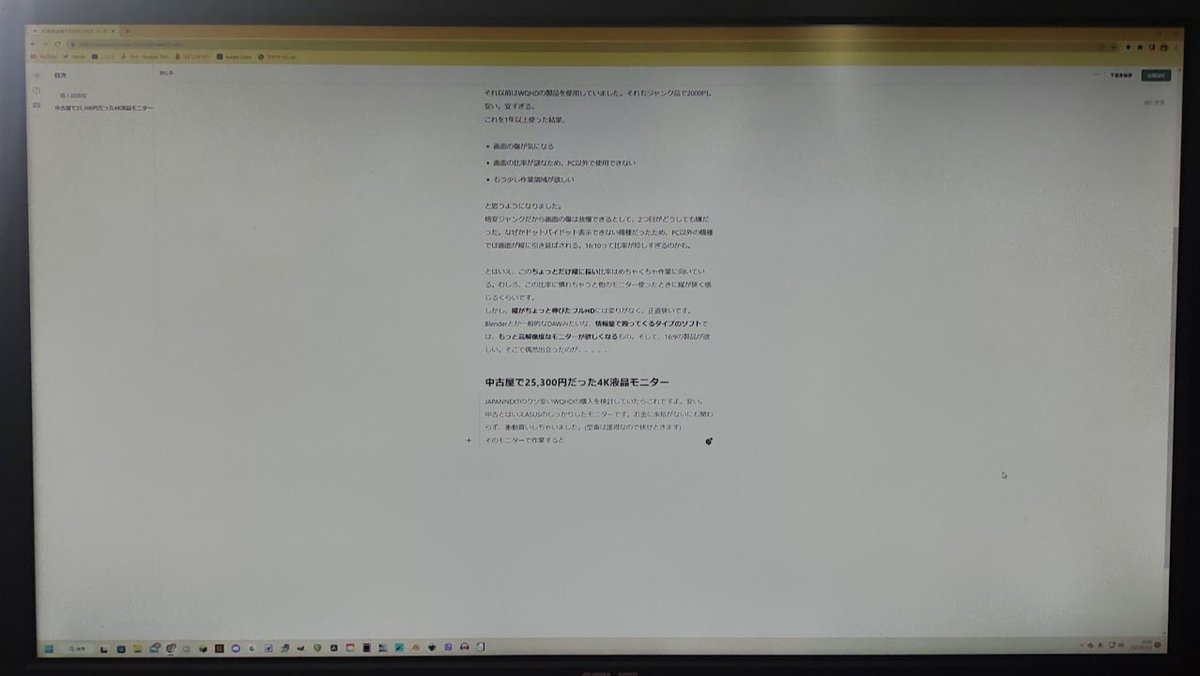
ほっほほほほほぉ~wwwwwwwww
御覧の通り、めちゃくちゃ情報量が増やせます。しかもこれ、倍率を125%に設定してます。凄すぎる。予想以上だ。
何が言いたいかというと
125%でこれですよ。それはつまり
27インチくらいだと、細かすぎて逆に不便
ということです。
先ほどちゃっかり説明しましたが、表示倍率を120%にしているわけです。
インターネットの情報を見ると、表示サイズがでかい代わりに高解像度で使用できるため便利みたいに錯覚しがちですが、これ全く事実と異なります。実際には
細かすぎて扱いづらい
Windowsの表示倍率設定は当てにならない
複数枚モニターを扱う環境には向かない
などのデメリットが、、、、
一つ例を挙げると

上に貼った画像のように、非対応のソフトではぼやけて表示されます。めちゃめちゃ気になる。
何気に非対応ソフトが結構多くて、VOICEROIDやA.I.VOICEは無理でした。AviUtlも非対応。一方、VOICEVOXは対応してました。新しめのUIを持つソフトは対応しているイメージ。
また、中には一切拡大されてくれないソフトも存在していて、他より文字、UIがちっちゃくなります。
これでDTMなんてできたもんじゃありません。DAW上のプラグインによって表示倍率が変わります。非対応は100%、対応はプラグイン内での最適サイズみたいな。これを表示倍率150%で使った暁には、地獄を見る羽目になります。

また、表示倍率を変更すると、他のモニターでもウィンドウが同様にでかくなる場合があり、作業効率がめちゃくちゃ下がります。つまり、デュアルモニター環境が扱いづらくなります。不便すぎる。
この説明ではだいぶ語弊を招きそうなので詳しく説明すると、
ほとんどのソフトではモニター間を移動するたびに自動的に倍率が変更されますが、複数のウィンドウを同時に扱うソフト、例えばAviUtlのような動画編集ソフトや、DAWのプラグインウィンドウなどに限り、100%に設定されているモニターでも大きな表示のままになります。説明が下手すぎるので画像貼っておきます。これで理解してください。

正直購入後の感想としては、WQHD買っといたほうがよかったなと思っています。
逆にこんな人にはおすすめかも
デメリットから挙げていきましたが、もちろんメリットも沢山秘めています。羅列して挙げると
映像がきれいに映る
フルHDから当倍率で拡大できる
二つしか挙げませんでしたが、デメリットを相殺するレベルのメリットであると感じます。
特に二つ目が重要で、Switchみたいなゲーム機の最高高解像度、1080pを崩さずに表示できます。
それに、フルHDの作業領域で困っていない人なら、表示スケール200%にすれば問題ないと言えますから。
上記の拡大でぼやける問題も解像度の相違に起因しますので、ほとんど気にならなくなると思います。ここがWQHDにはない強みです。
まとめ
作業領域(表示量)を増やす目的なら、WQHDくらいがちょうどいい。4Kは過剰です。
表示スケールの設定でどうにかしよう…とは考えないでください。
映像、動画は確実に高解像度になります。ゲームには有利かと思います。
PC以外で使用する人ならばフルHDを等倍率で拡大できるので、違和感は少ないと思います。
というわけで、4Kを買った人の日記でした。
ガチのゲーマーじゃないので今後4K買う機会はないと思いますが、人によってはかなり魅力的だと思います。
安い買い物ではないので、モニター選びは慎重に行いましょう。
独楽りんでした。
以上ッ!
追記(23/02/27):スケーリング解像度
さんざん文句を垂れ流してきたのですが、ある程度使える対応策見つけました。
NVIDIA製のドライバを使用している方なら、「解像度の変更」の項目に「スケーリング解像度」とやらが存在し、謎のスケーリング技術で、オリジナルの解像度へスケールアップして表示してくれます。
が、
妙にヌメっとする!!!!
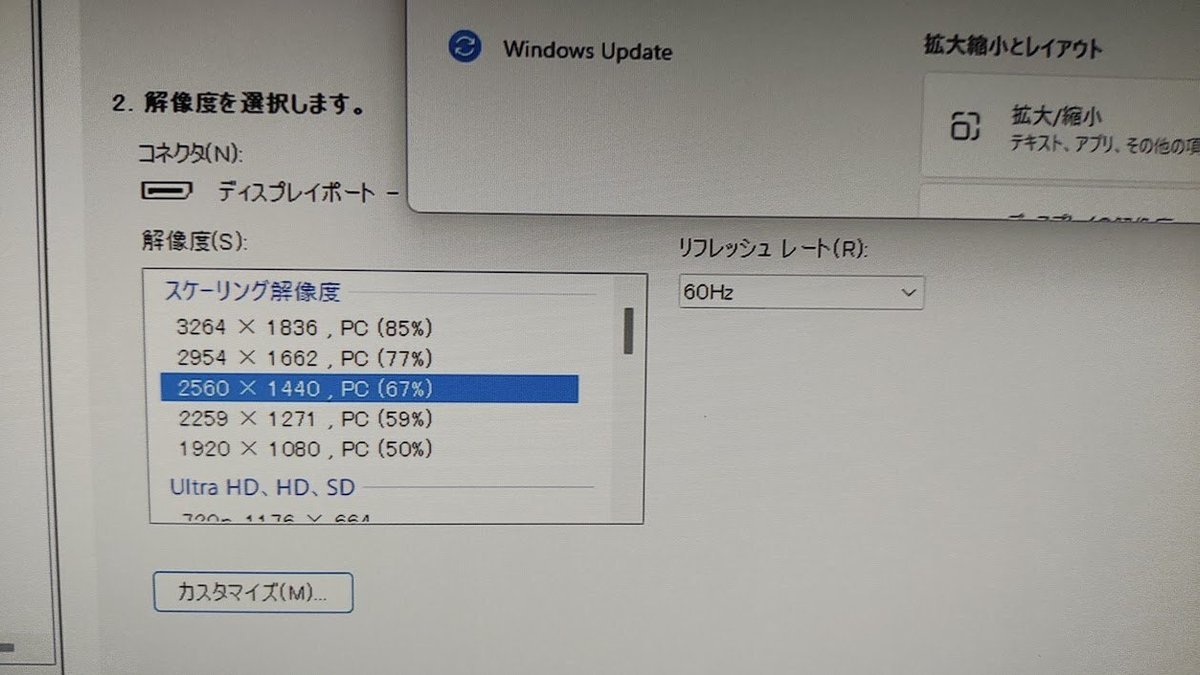
スクリーンショットには影響を及ぼさない徹底ぶりのおかげで快適ではあるのだが、もともとドットだった文字が補間されて滑らかになっている。
文章の作成くらいしか作業しない人であれば我慢できるレベルではあるものの、この設定でグラフィック関係の作業するのは大分嫌だな、、、って思いました。それに、たまーに補間がうまくいかなくて白くなってるところがあったりなかったり、、、、
上の画像には映っていませんが、個人用設定の「用」の縦線が一か所削れてたりしました。
とりあえずWQHD買えってことです。
追記(23/09/23):結構使った感想
この記事を公開してからだいぶ経過しました。
人間ってすごいもので、初めこそ小さすぎて文字が見えない!って叫んでいた当倍率4Kに慣れることができるのですよ。
さらっとお話しましたが、現在私はスケーリング100%で利用しています。やっぱり、当倍率が一番良いのです。マルチモニター環境での弊害も発生しないし。でも目は疲れる。特に小さい字なんかは画面に目を近づけることになるので、かなり目は疲れる。(2回目)
なのでやっぱりデカい4KかWQHDを買いましょう。この意見は執筆から数か月経った今でも変わりません。
という話でした。
